docomoのスマートフォンを徹底的に安く利用する
先日「Xperia acro購入」でお知らせしたとおり、docomoのスマートフォンを機種変更しました。今回の機種変更を契機に、スマートフォンを徹底的に安く利用したい!ということで、データ通信はすべてWiFiでアクセスする方法を選択してみました。ただしspモードメールだけは継続利用します。
2013/09/15追記
iPhoneの料金はこちら
docomoでiPhoneを使うときの料金を調べてみた
以下、この選択を行うにあたって色々調べて分かったことを並べておきます。調べていて一番分からなかったのは、spモードメールがWiFiだけで本当に使えるかどうかという点でしたが、それらについても全貌がほぼ明らかになりました。
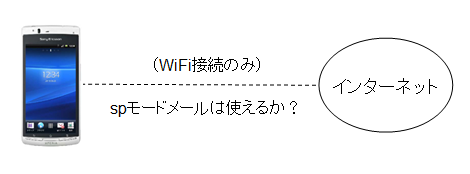
1.WiFiだけで利用したい理由
これまでの月額使用料は約7800円です(パケ・ホーダイ ダブル+タイプSS バリュー)。
通話はほとんど使わず、かといってTwitterなどで1日中インターネットにアクセスするわけでもありません。このようなプアな使い方でこれだけ課金されるのはかなり損な感じがしていました。
それとは別に、外出時にPCを使う機会があるので、以前からWiMAXも使ってみたいと思っていました。例えば、Facebookアプリの動作確認を行いたい場合などがあるのですが、そのためにはインターネットにアクセスする必要があります。ちなみに以前、一時的にWiMAXは使っていて、そのときは比較的良好だった印象です。
当時はWiMAXで長時間利用可能ないわゆる「モバイルWiMAXルーター」はありませんでしたが、2011年7月では選択肢がかなりひろがってきています。
2.コースと月額使用料
月額使用料を抑えるために、まず「メール使いホーダイ」というサービスに変更しました。
「メール使いホーダイ」は、iモードメールやspモードメールが通信料無料で使い放題になるサービスで、次のコースを組み合わることで自動的に「メール使いホーダイ」に契約することになるようです。
- タイプシンプル バリュー or タイプシンプル
- パケ・ホーダイ シンプル or パケ・ホーダイ ダブル2
私の場合、「タイプシンプル バリュー」と「パケ・ホーダイ シンプル」で組み合わせました。これで月々にかかる最低の使用料金は780円※です。これにspモードの月額使用料315円と合わせて、月々1,095円になります。
※「ファミ割MAX50」または「ひとりでも割50」に申込むこと
WiMAXの方は、仮にUQ WiMAXの「UQ Flat 年間パスポート」を契約すれば3880円/月になり、携帯の月額使用料は1095円+3880円と、これまでより2800円程度安くなります。モバイルWiMAXルーターもキャンペーンなどを利用すれば、無料~数千円で入手できます。さらにPCでWiMAXも使えることを考えれば、利用頻度という意味ではかなりお得な感じがします。
3.spモードメールは通信料無料か?
2項に書いた「メール使いホーダイ」の「通信料無料」というのは、「FOMA接続で無料(=パケ・ホーダイ シンプルやパケ・ホーダイ ダブル2のiモードメール/spモードメール部分に該当)」という意味だと思います。
よって、FOMA接続時のspモードメールは通信料無料のはずですが、他のアプリなどから自動的にFOMA接続が行われるとパケット通信が発生するので、FOMA接続は基本的にOFFの設定にすることにします。
参考までに、パケホーダイシンプルのパケット代等を記しておきます。
- 1パケットあたりの料金:0.084円
- 1パケットのバイト数128バイト
- 上限5.985円のパケット数:71250パケット=9120000バイト
4.FOMA接続をなくすためには?
「設定」→「無線とネットワーク」→「モバイルネットワーク」→「データ通信を有効にする」のチェックをはずします。これでFOMA接続によるインターネットへのアクセスは一切行われなくなります。
この設定を変更しなければ、パケ・ホーダイ シンプルであれば最低料金(=0円)になるはずです。FOMA接続を行いたくない方は、端末を購入してSIMカード挿入直後にこの設定を行っておくことを推奨します。
2011.07.21追記
データ通信を無効にしても電話は普通に使うことができます。
5.spモードメールはWiFiで使えるか?
2011年2月1日より使えるようになっています。それ以前はWiFiでspモードメールが使えなかったようです。
6.spモードメールの設定がWiFi経由で行えないが?
spモードメールをWiFiで利用する設定や、受信設定(受信許可・拒否)などはFOMA接続でしか行えません。しかもWiFi接続をOFFにする必要があります。
よって、spモードメールの設定を行う場合は、「設定」→「無線とネットワーク」→「モバイルネットワーク」→「データ通信を有効にする」にチェックをし、さらに「設定」→「無線とネットワーク」→「WiFi」をOFFにします。
「これではspモードメールの設定を行うたびにFOMA接続で課金されるのか・・・」と思いましたが、5項の報道発表資料の一番下の※4に次の記載がありました。
※4 spモード各種設定サイトはFOMA回線からのみ接続が可能です(Wi-Fi設定はOFF)。spモードメール各種設定画面サイトへのアクセスにFOMAパケット通信料は発生いたしません(国内からの場合)。
ということで、spモードメールの設定については、FOMA接続でも料金が発生しないようです。ただしFOMA接続をONにした際に他のアプリの自動接続などが発生すると課金対象となるので注意しましょう。
7.WiFiが使えない場所ではspモードメールの受信はできないのか?
WiFiが使えない場合、spモードメールの送受信は行えませんが、メール通知のみは行われます。
これはspモードメールの受信通知がFOMAのSMS(ショートメッセージ)で行われるためです。SMSによる受信通知は料金かかりません。念のためドコモに問い合わせて確認済です。
7項のタイトルからそれますが、一般的な使い方として、外出時はメール通知のためにモバイルWiFiルータを常時ONにしておく必要はなく、SMSでspモードメールの受信が通知されたときにモバイルWiFiルータをONにして、(WiFiが接続されれば)メール本文を受信すればいい訳です。WiFiが使えない場所であればFOMA回線をONにすればメールが受信できます(通信量は無料なので)。
自宅で実験したところ、SMSによるメール通知はメール送信してから数秒で行われるようです。
8.自宅でスマホを使う場合は?
自宅で無線LANルータを使っているのであれば、そのままWiFiが使えるので問題ないと思います。
私の場合、自宅のフレッツ光ルータに有線ブロードバンドルータをつないでいるので、そこからさらにWiFi接続で使えるルータ「MZK-MF300N」をつないで使っています。定価5250円ですが、Amazonで買えば約2900円です。
売り上げランキング: 1765
この機種には新製品も出ています。
売り上げランキング: 1703
9.他にFOMA接続が必要なものはないか?
すべてを試した訳ではありませんが、iD(おサイフケータイの1サービス)の設定にはFOMA接続が必要なようです。
10.まとめ
結局spモードメールの調査内容がメインになってしまいましたが、今回調べて分かったことをまとめました。
- 月額料金は1050円+WiMAX使用料
- WiFiでspモードメールは利用可能
- spモードメールはFOMA接続で通信料無料だが、アプリなどの通信が自動で行われると課金される可能性があるので、FOMA接続は基本OFF
- spモードメールの通知はSMSで行われる
- spモード設定はFOMA接続ON(WiFi接続OFF)で行う。通信料は無料
利用イメージは次のようになります。
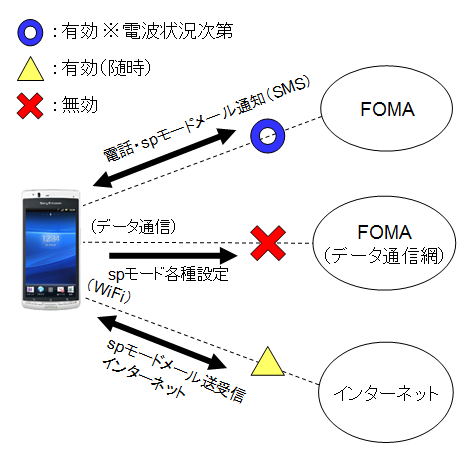
11.その他
気になるWiMAXの通信品質やFOMA回線との体感速度の違いなどについては、実際に月額料金がいくらになったかなども含め、いずれお知らせしたいと思います。以下の記事を追加しました。
2011.07.22
「社名の表記が古い」というご指摘がありましたので変更しました。
- docomoでiPhoneを使うときの料金を調べてみた
- SH-08Eの価格について
- AQUOS PAD「SH-08E」購入レポート
- docomoのspモードメールでマイアドレスが消える件
- docomoの新規契約と解約時の料金計算について
- docomoのスマートフォンを徹底的に安く利用する(その後)
- Xperia acro購入
- DoCoMo T-01A 購入



